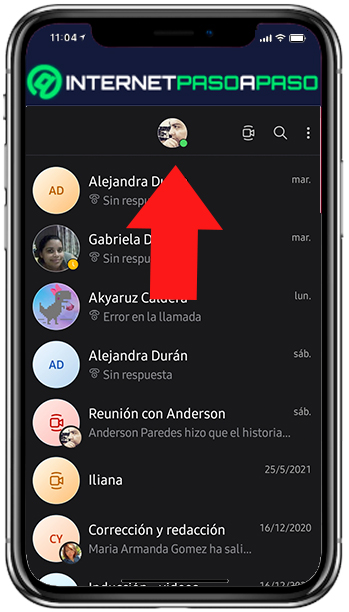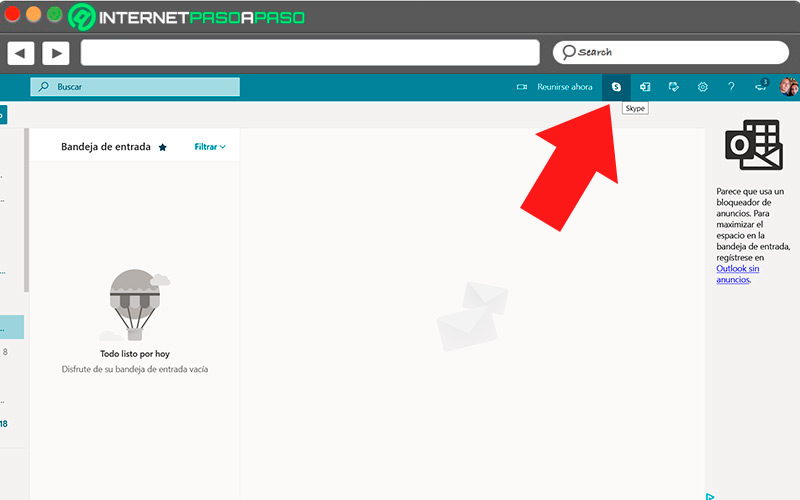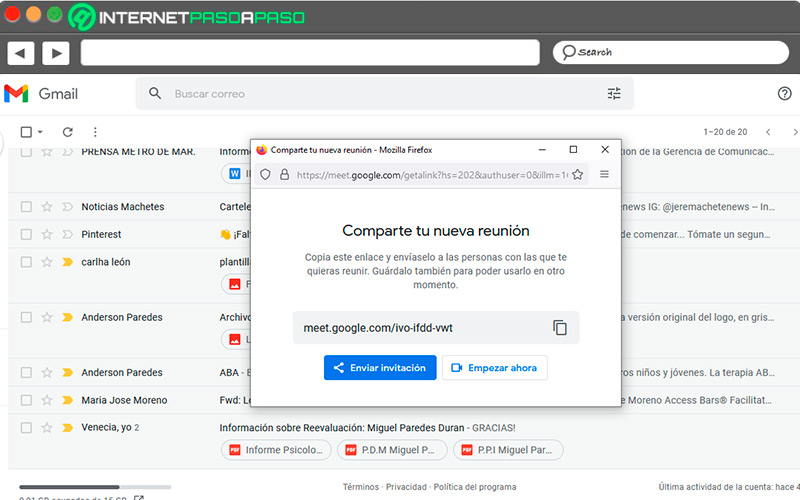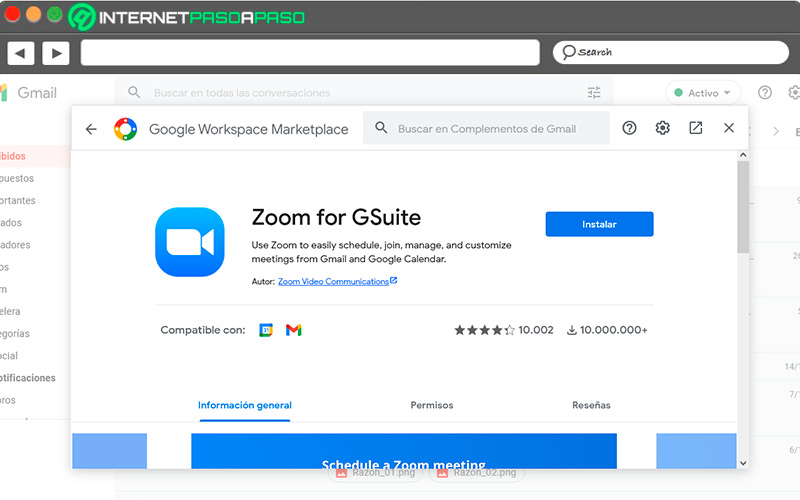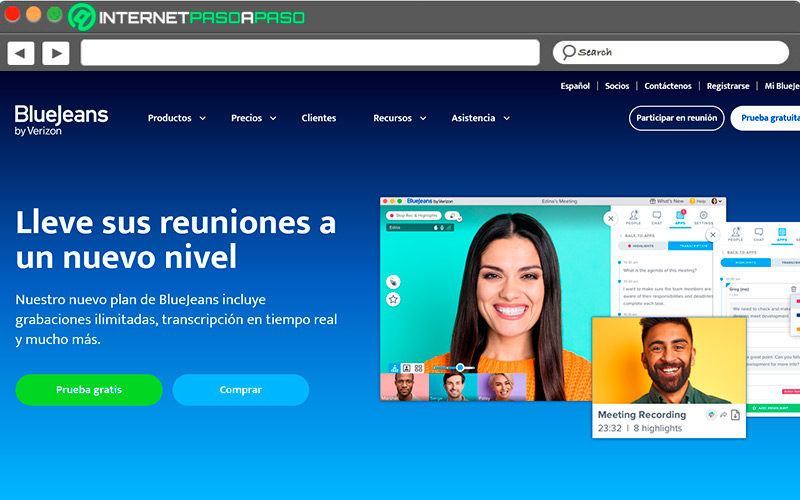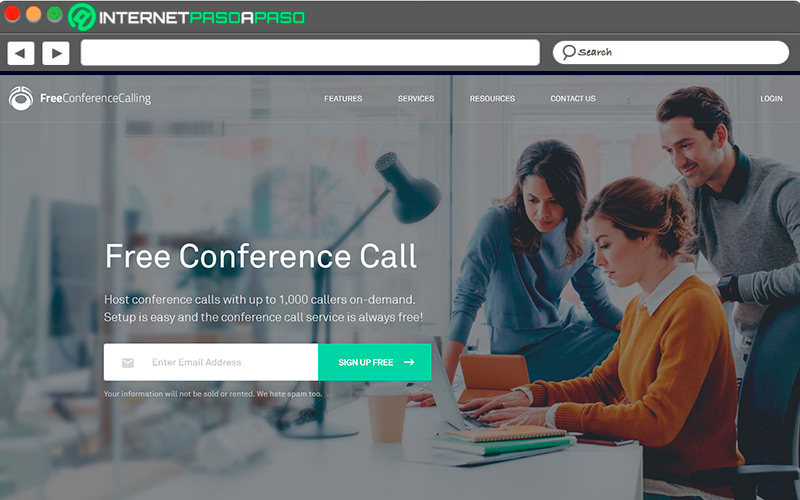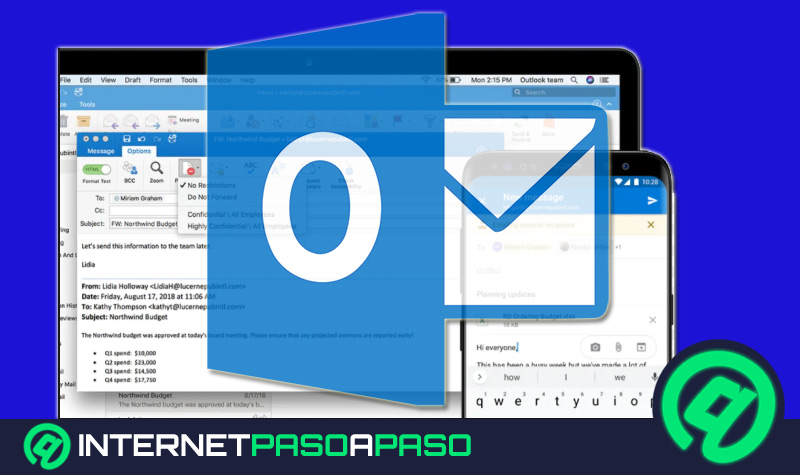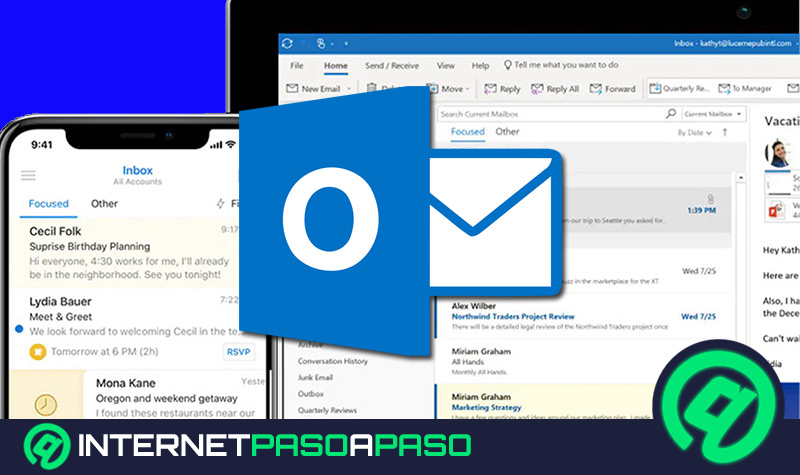En una época donde el teletrabajo y las reuniones a distancia se han convertido en un elemento muy importante para la productividad, las videollamadas son un aporte estupendo para que esto pueda darse sin ningún tipo de problemas, sin importar el lugar donde te encuentres.
En este sentido, Outlook en su empeño por hacer las cosas más fáciles a todos sus usuarios, nos da la opción de comunicarnos por esta vía, manteniendo los estándares de calidad establecidos, ejecutando este procedimiento de una manera fácil y sencilla.
A continuación, vamos a mostrarte los pasos para realizar una videollamada en Outlook sin importar los dispositivos que utilices, así como los mejores complementos para ejecutar ésta herramienta mediante la plataforma.
Aprende paso a paso cómo realizar una videollamada en Outlook
Las videollamadas son una herramienta que Outlook te ofrece para que puedas estar en comunicación permanente con tus contactos, es por ello que la interfaz muestra diversas opciones para poder realizarlas sin ningún tipo de inconvenientes. Y es que Outlook por medio de todas sus presentaciones, da la opción de realizar este tipo de llamadas, siempre y cuando tengas todos los elementos necesarios (cámara, micrófono) para que puedas realizarla y de este modo tener una relación directa con las personas que desees.
Los pasos para realizarla son los siguientes:
Desde el móvil
En la actualidad la versión móvil aún no cuenta con la función de videollamadas por Skype para ninguno de los dos sistemas operativos más importantes de teléfonos celulares, razón por la cual, no podrás ejercer la opción de hacer videollamadas desde el dispositivo móvil. No obstante, esta plataforma ofrece funciones óptimas que te harán estar comunicado con tus contactos, y poder disfrutar plenamente de lo que Outlook móvil trae para tal finalidad.
Desde el ordenador
La PC es el lugar más común o la primera opción de muchas personas para realizar las videollamadas, solo necesitas ubicarte en un lugar cómodo y listo.
Para hacer una videollamada desde el ordenador, sigue estos pasos:
- Abre tu cuenta de Outlook con el usuario y la contraseña respectiva.
- Ya en la bandeja de entrada, ubica el botón de Skype en la parte superior y haces clic.
- Allí verás la lista de contactos, seleccionando con el que vayas a realizar la llamada.
- Ya en la ventana del chat, ve al símbolo de la cámara que aparece en la parte superior y presiona sobre éste.
- Luego aparecerá una ventana emergente donde te podrás comunicar con el contacto.
- De esta forma estarás iniciando una videollamada utilizando la plataforma de Outlook.
Con el complemento de Google Meet
Google Meet se ha convertido en una de las herramientas más efectivas al momento de realizar una videollamada, todo esto debido a la gran calidad en su funcionamiento.
Desde Outlook puedes usarla gracias al complemento en esta plataforma, para usarlo debes hacerlo de esta manera:
- Para empezar debes instalar el complemento de Google Meet en tu cuenta de correo Gmail.
- Seguidamente ve a la tecla “Mensaje nuevo” donde aparecerá la ventana de mensajes.
- En la parte inferior verás el logo de Google Meet, haz clic allí.
- Te aparece un pequeño menú, donde deberás pulsar en la pestaña “Añadir una reunión”.
- Automáticamente se originará un link con la reunión o llamada correspondiente.
- Envíaselo al contacto que desees para que éste se una a ti a través de la dirección enviada.
- Podrás enviar el link por Outlook, pero la llamada se realiza en Google.
Mejores complementos para hacer videollamadas desde Outlook
No solo Skype te da la posibilidad de hacer una videollamada a través de Outlook, existen otras opciones en las cuales se ofrece la misma calidad y son muy fáciles de usar. Estos complementos son muy utilizados, y harán de tu llamada una muy grata experiencia.
Las aplicaciones alternativas para realizar videollamadas desde Outlook son las siguientes:
Zoom
Es el complemento perfecto para comunicarse en tiempo real, permite realizar llamadas de larga duración, además no tiene un límite específico de personas en las cuales puedan entrar a una reunión, su calidad de imagen es excelente y el audio es con los más altos estándares de calidad. Por otro lado, cada reunión realizada mediante esta herramienta no necesita de equipos tan sofisticados para poderla realizar, solo los elementos básicos (cámara y micrófono) y así se producirá una interacción dinámica con tus contactos.
Bluejeans.com
Es un complemento diseñado especialmente para las reuniones y conferencias de trabajo, ofrece imágenes en alta definición, además permite la asignación de tareas, comentarios, y todo tipo de interacción con las personas conectadas en ese momento. En este sentido, Bluejeans posee otras herramientas muy especiales tales como opción para anotar puntos importantes, creación de minutas, y opiniones escritas en tiempo real mediante su bandeja de comentarios.
FreeConferenceCalling.com
Otro de los complementos favoritos por todos los usuarios, permite realizar conferencias y reuniones en tiempo real, disponiendo de un código que será enviado vía email para que todas las personas puedan conectarse de forma simultánea, es muy fácil de usar, ideal para tareas de teletrabajo o actividades a distancia.
Este código debe ser enviado a todas las personas que tengan que conectarse a la reunión planificada, no tiene un límite específico de integrantes, razón por la cual te brinda la oportunidad de hacer videollamadas con un número considerable de personas.